Драйверы для Windows:
СКАЧАТЬ
Видео по настройке принтера на Windows:
Пошаговая инструкция по установке принтера на Windows в формате .PDF:
СКАЧАТЬ
Драйверы для MacOS:
СКАЧАТЬ
Для модели XP-365B выбираем драйвер от модели XP-420B
Перед установкой драйвера необходимо разрешить установку приложений от сторонних разработчиков в настройках безопасности операционной системы
Видео по установке драйверов MacOS:
СКАЧАТЬ
Видео по настройке печати на MacOS:
Драйверы для Linux:
СКАЧАТЬ
Установка рулона (фото):
XP-365B СКАЧАТЬ
XP-350B/360B/370B СКАЧАТЬ
XP-320B/325B/420B/426B/460B/470B/490B СКАЧАТЬ
Калибровка термопринтеров:
Серия принтеров XP-3xxB и XP-DT3xxB калибруется самостоятельно при каждом включении принтера.
Серия принтеров XP-4xxB и XP-DT4xxB калибруется зажатием верхней кнопки на 5сек. при включенном принтере и установленном рулоне (перед калибровкой светодиод должен гореть синим цветом)
За инструкциями пользователя и дополнительным ПО Вы можете обратиться к нам, отправив запрос на электронную почту info@xprinter24.ru
Все наши клиенты, при возникновении вопросов по настройке и установке принтера, могут бесплатно обратиться в техподдержку по контактам указанным разделе https://xprinter24.ru/page/contacts
Здравствуйте,
сегодня мы Вам расскажем о Термопринтере этикеток и чеков XPrinter XP-365B / XP-370B
Приобрести Термопринтер
этикеток и чеков XPrinter XP-365B / XP-370B можно здесь
Простой и
недорогой настольный принтер этикеток с прямой термопечатью. Принтер обладает
высокой скоростью печати — 127 мм/сек и поддерживает печать 2D штрих кодов,
логотипов, картинок.
Корпус
сделан из толстого пластика.
Надежная печатающая головка
Поддержка различных форматов печати,
логотипов, шрифтов.
Возможность использования как принтера чеков с шириной
ленты 57мм или 80 мм., так и принтера для этикеток шириной от 20мм до 80 мм
В комплекте
идет лицензионное приложение для дизайна термоэтикеток.
Поддерживается работа с драйвером Seagull.

Скачать
драйвер Вы можете с нашего сайта по ниже размещенной ссылки
Скачать Драйвер XPrinter XP-365B / XP-370B
Как правильно установить драйвер Вы можете
посмотреть на нашем сайте, перейдя по ниже размещенной ссылке
Видео
инструкция по установке Драйвера XPrinter XP-365B / XP-370B
Настройка
драйвера:
Открываем
Панель управления — устройство и принтеры, выбираем наш принтер (у меня он
отключен на данный момент, поэтому светиться серым цветом, не обращайте
внимания), выбираем пункт Настройка печати
Переход во вкладку Параметры
страницы
В
данном окне Вам нужно настроить шаблоны для используемой Вами бумаги и
этикеток.
Для того чтоб настроить новый шаблон нажмите кнопку Новая…
Прописываем размер используемой бумаги
Имя пишите произвольное, например: Чек 80мм или Этикетка 60*40мм и т.д.
Если
Вы настраиваете шаблон для печати чека то Тип нужно выбрать Сплошные
(переменной длины).
Если
Вы настраиваете шаблон для печати этикеток то Тип нужно выбрать Фасонные
этикетки.
В
соответствии с используемой бумагой настройте
ширину и высоту, если Вы настраиваете шаблон для печати чеков длину
установите 1000,0 мм, это максимальная длина чека который сможет напечатать
данный принтер.
При
печати чеков и этикеток через программу Тирика-Магазин начиная с версии 7.2 и
выше в свойства принтера нужно выбрать шаблон, если Вы хотите чтоб чеки у Вас
печатались автоматически, без выбора шаблона, то Вам нужно шаблон чека
созданный Вами установить шаблоном по умолчанию (делается в настройках печати
принтера, там же где настройка шаблонов)
Вот такие
чеки и этикетки можно напечатать на данном принтере
Так же Вы можете посмотреть Видео
обзор печати этикеток
Видео обзор
Принтера XPrinter XP-365B — Печать этикеток
Основные
характеристики:
- Интерфейсный порт USB
- Скорость печати 127 мм/сек или
101 мм/сек - Разрешение печати 203
DPI - Ширина этикетки до 80
мм - Ресурс печати 500 000
этикеток - Поддержка популярного
приложения для термопринтеров Seagull - Поддержка двух типов бумаги:
термобумага, термоэтикетки. - Печать штрихкодов CODE128,
EAN128, ITF, CODE39, Code93, EAN13, EAN13 + 2, EAN13 + 5, EAN8, EAN8 + 2,
EAN8 + 5, Codabar, POSTNET, UPC-A, Upca + 2, Upca + 5, UPC-E, Upce + 2,
UPC-E + 5, Cpost, MSI, МСМК, Plessey, Itf14, EAN14. - Поддержка ОС Windows, Android,
IOS
Технические
характеристики:
Метод печати: Прямая термопечать
Разрешение: 203 точек/дюйм
Скорость печати: Максимальная 127 мм/сек.; стандартная 101 мм/сек.
Память: 4 Mb
Коммуникационный интерфейс: USB интерфейс
Печать: Монохромный pcx, BMP и прочее
Типы бумаги: термо бумага, термо этикетка
Ширина бумаги: 20 мм-82 мм
Максимальный диметр: 80 мм
Минимальный диметр: 25 мм
Автообрезка: нет
Буфер обмена: 1024 Кбайт NV 256 К байт
Питание : 24 Вт постоянного тока, 2.5A
Габаритные размеры: 220 x 148 x 150 мм
Температура рабочая: °C: от 5°C до +45°C
Температура хранения: °C: от -40°C до -55°C
Комплект поставки:
Принтер
xprinter XP-365B или XP-370B — 1шт.
USB кабель для передачи данных — 1шт.
Кабель питания — 1шт.
Инструкция и драйвер — 1шт.
Приобрести Термопринтер этикеток и чеков XPrinter XP-365B / XP-370B можно здесь
В общем данный принтер меня
полностью устраивает, не дорогой,
высокопроизводительный, быстрый, компактный, сделан из толстого
качественного пластика, установлена качественная печатающая головка с большим
ресурсом работы. Умеет печатать как чеки так и этикетки. Ни чем не уступает аналогам,
стоимость которых гораздо выше данного принтера.
А ещё…
У нас есть отличные сканеры штрих кодов, проводные
и без проводные, работающие в 1D и 2D режимах, ознакомится с ними можно на
данной странице
перейти к содержанию
Руководства пользователя, инструкции и руководства для продуктов Xprinter.
Найти
Узнайте, как использовать термопринтер для этикеток Xprinter HP1, из этого простого в использовании руководства пользователя. Получите упаковочный лист, инструкции по зарядке и информацию о продукте, включая номер модели 2AWYK-HP1. Подключитесь через Bluetooth для печати с устройств IOS/Android. Получите три гарантийных полиса обслуживания в материковом Китае.
Узнайте, как установить и использовать мобильный чековый мини-принтер Xprinter P501A, из этого руководства пользователя. Откройте для себя его функции и особенности, включая кнопку FEED и индикатор Bluetooth. Получите подробные инструкции и предупреждения перед использованием принтера 2AWYKXP-P501A для нужд вашего бизнеса.

Xprinter XP-420B горит фиолетовый индикатор, что делать?
Фиолетовый индикатор у Xprinter XP-420B (или других 400 серии) означает невозможность принтера выполнить начальную инициализацию. Другими словами принтер не может загрузится. Происходит это по двум причинам: 1. Чаще всего при скачках напряжения или при отключении питания во время печати. Этот вариант можно попробовать восстановить (смотри ниже…) 2. Реже это может происходить при неисправности или сбоях на материнской плате принтера, из-за чего принтер не может выполнить начальную инициализацию, зависая на фиолетовом индикаторе. Ни калибровку, ни сброс […]

Xprinter XP-320B заедает этикетка при печати, как устранить?
Симптомы следующие: первую этикетку всегда печатает идеально, если печатать 2 и более то в 95% случаев на 2-3 этикетке он начинает заедать, как будто застревание этикетки ( пищит, прогоняет ее туда сюда на пару см) отвисает либо сам через время или помогает открытие/закрытие крышки, но дальше та же ситуация 1-2 этикетки и опять заедание. Если в момент печати придавить крышку сверху рукой, заедания прекращаются. Данный глюк проявляется примерно у 2-3% моделей XP-320B. Устранить данный дефект […]

Подключение чекового принтера Xprinter N160II к 1C
Всё до неприличия просто, Xprinter используют протокол tspl точно такой же как и принтер Proton. Соответственно самый простой вариант — это параллельно установить драйвер от принтера Протон и подключить его к тому же Порту USB001, USB002 и т.д. в зависимости от того на какой порт установился Xprinter и соответственно в 1С-ке в подключаемом оборудование выбрать принтер Протон На выходе получаем стабильно работающее устройство без необходимости создавать какие-либо печатные формы и вообще печатать через Windows драйвера. […]
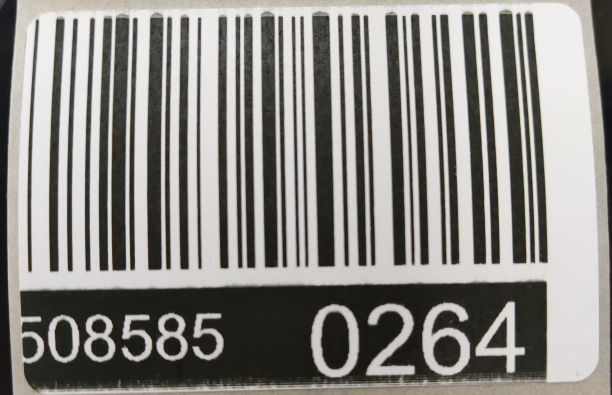
Xprinter XP-365B обрезает или смещает печать этикетки wildberries, что делать?
Такое часто получают начинающие пользователи при печати этикетки WB на принтере XP-365B. Чтобы придать этикетке нормальный вид необходимо: 1. Создать новую этикетку с шириной 58 и высотой 40, поля отступа с права и слева делаем ноль. 2. Указать направление «Книжная 180°» после чего перейти в «Дополнительные параметры» 3. Указать горизонтальное смещение 2мм На фото как было: на фото как стало: Если с лева всё ещё достаточно большой для вас отступ, то при закрытии крышки […]

Установка BarTender UltraLite для Xprinter XP-365B, XP-420B и других. Бесплатная программа для этикеток Xprinter
Вы уже купили принтер в нашем интернет магазине xprinter-dv.ru провели базовую установку драйвера как показано в ВИДЕО на нашем Ютуб канале http://www.youtube.com/c/DenysoftRu Для создания этикеток на принтерах Xprinter идёт бесплатная версия программы Bartender UltraLite. Данная программа есть на диске в комплекте с принтером (не со всеми моделями поставляется диск). Также вы можете загрузить данную программу по ССЫЛКЕ программа находится в папке Программы для этикеток файл BT2016_R3_3094_UL_Xprinter.exe также в папке есть и другие версии программы. После загрузки […]
Настройка WI-FI принтера этикеток Xprinter XP-420B
Принтер этикеток выпускается в нескольких вариантах:USBUSB+Wi-FiUSB+EthernetUSB+BluetoothДанная инструкция относится к модели с Wi-Fi, если у вас другая модификация настройка подключения может отличаться. 1, загрузите инструмент настройки: Diagnostic Tool1.023b https://yadi.sk/d/fKfWfe3v3GTAUE 2, загрузите программное обеспечение штрих-кода на мобильный XlabelForAndroid3.1 Режимы подключения по WI-FI1. Режим AP или прямое подключение устройство — принтер:То есть принтер является центральным узлом беспроводной сети, имя WIFI: XP-420B, пароль: 12345678, Wi-Fi AP IP: 10.10.100.1, имя Wi-Fi: XP-420B, пароль: 12345678 в мобильном выбираем WI-FI 420B и подключаемся. […]
Установка NiceLabel Designer в картинках
Скачиваем NiceLabel_Designer_17.2.0.rar устанавливаем. Жмём «Generate» и копируем сгенерированный код в окно «Код активации» Если после вставки кода активации не появляется зелёная галочка справа, значит код не корректный. Проверить правильность ввода всех символов и ещё раз сгенерировать код.
Виды этикеток для термопринтера
Этикетки на термобумаге ЭКО Термоэтикетка ЭКО — белая этикетка, выпущенная из термобумаги и смотанная в рулоны. Печать на ней осуществляется методом прямого нагрева термоэтикетки термопечатающей головкой принтера. Такие термоэтикетки чувствительны к высокой температуре (бумага желтеет, изображение становится тусклым) и влаге (конденсат часто размывает яркое изображение). Срок использования — до одного года, если эксплуатация осуществляется при комнатной температуре. Термоэтикетка ЕСО, в основном, применяется в местах, где нанесение термоэтикетки происходит прямо перед продажей. Плотность подобных изделий может […]
Установка драйвера чекового принтера Xprinter на Mac
Подключение Xprinter к Mac Сначала скачайте драйвер для Mac и поместите его на рабочий стол Нажмите, чтобы начать установку, процесс практически автоматический Если вы установили пароль на Mac, вам будет предложено ввести пароль до следующих шагов установки После завершения установки вы можете выбрать «Сохранение драйвера» или «Переместить в корзину» Затем перейдите в настройки Mac, выберите пункт «Принтер и сканер» и нажмите «+», чтобы добавить принтер вы увидите принтер, который вы подключили к Mac: вот «Printer […]










